Wps PowerPoint 母版设置操作技巧
时间:2020-09-17 14:23:08 作者:无名 浏览量:57
wps powerpoint是一款专业的幻灯片制作软件,是由国内金山公司开发,有着广泛的应用,在我们生活工作中许多场合都需要用到这款wps powerpoint,Powerpoint做出来的东西叫演示文稿,它是一个文件,其格式后缀名为:ppt;或者也可以保存为:pdf、图片格式等;在ppt制作过程中我们常常会添加背景图片用来美化修饰,这时如果逐张幻灯片去插入背景或复制粘贴图片,会很麻烦,而且图片也很容易被误操作修改,其实有更快捷且不易被修改的方法——利用幻灯片母版设置背景。
什么是母版:
首先,让我们了解什么是大师。 PPT主文件是格式模板。 您只需要在母版上预先设置背景,配色方案,字体等。 使用过程中所有幻灯片都将被更改,新的幻灯片将被插入。 那时,母版上的所有内容也将继承到新添加的幻灯片上。 这将使事半功倍的效果。 今天,我们将分享如何在PPT中设置主背景。
进入母版编辑模式:
单击“查看”菜单->选择“幻灯片母版”选项,进入幻灯片母版的编辑模式。
如下图所示,左侧是母版预览区域,默认情况下,PPT有12个幻灯片母版页。 第一个是基本页面。 设置格式内容后,其余页面将自动显示。
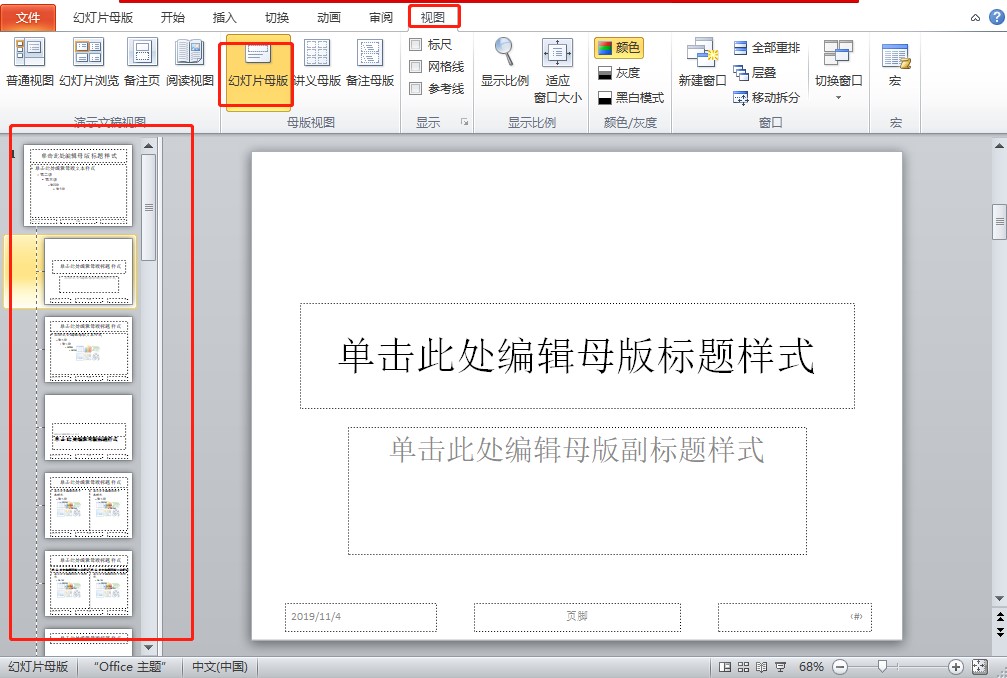
设置母版背景:
单击以选择左侧的第一个基本页面->右键单击编辑区域中的任意位置,然后在弹出的快捷菜单中选择“设置背景格式”;
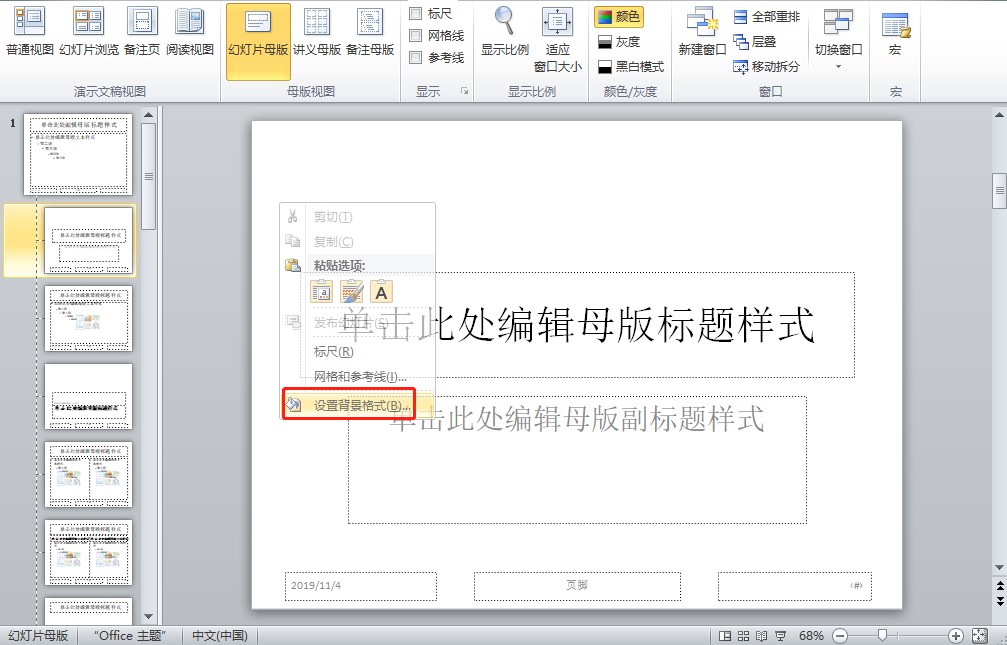
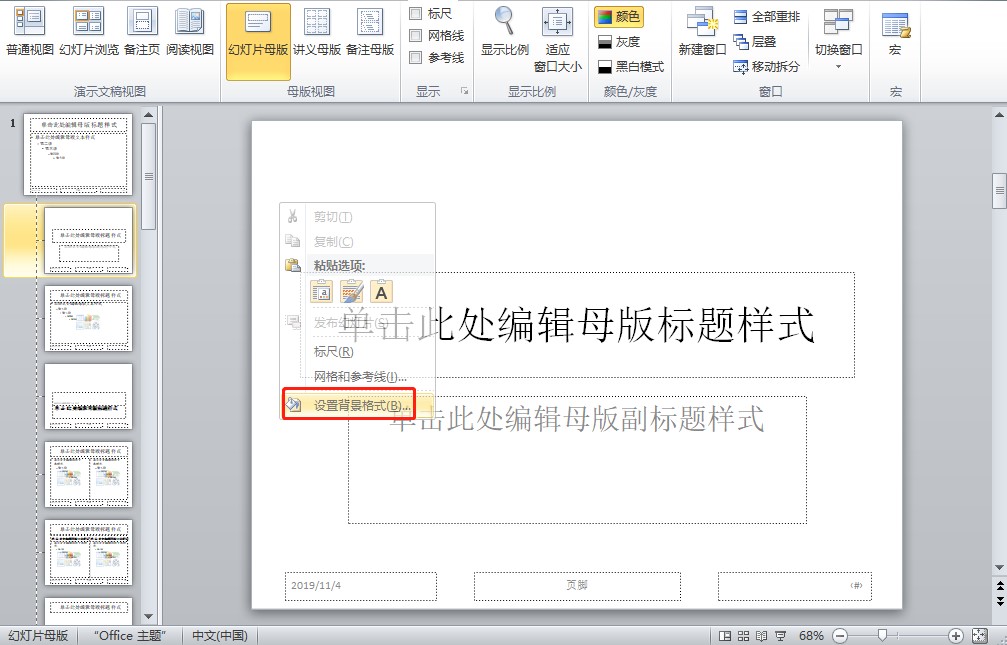
Wps PowerPoint 母版设置操作技巧图2
在用于设置背景格式的弹出对话框中,选择“填充”->选择右侧的“图片或纹理填充”->单击插入“文件”按钮;
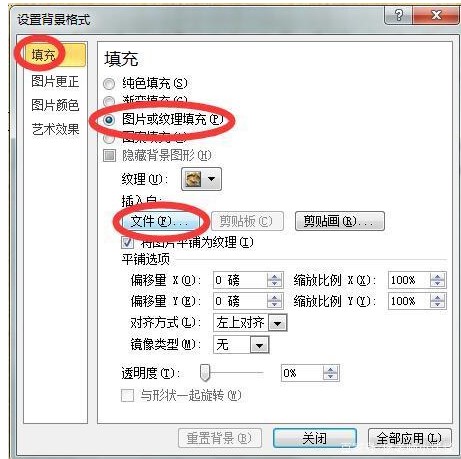
Wps PowerPoint 母版设置操作技巧图3
在弹出的“插入图片”对话框中,找到存储在计算机中的目标图片->单击“打开”;
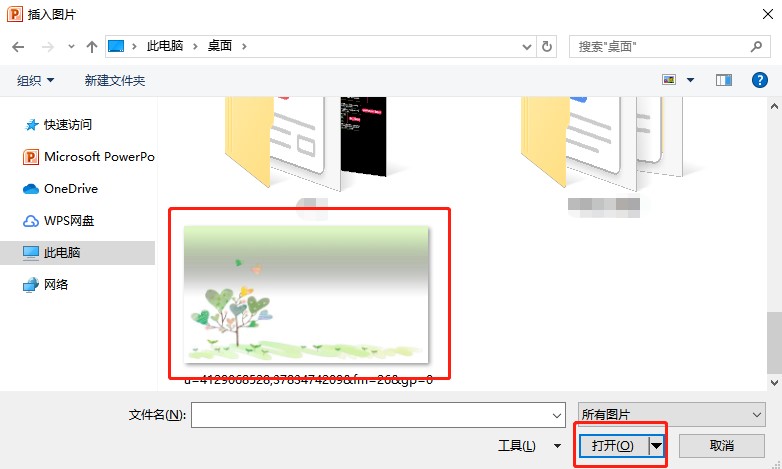
Wps PowerPoint 母版设置操作技巧图4
返回设置背景格式窗口,然后单击“全部应用”按钮。

Wps PowerPoint 母版设置操作技巧图5
设置好之后,您不仅可以看到第一个基本页面都有背景图像,而且它下面的默认页面也都具有相同的背景图像。

Wps PowerPoint 母版设置操作技巧图6
此时,我们返回“普通视图”以查看所有幻灯片都已添加有主背景。 按Enter键添加新幻灯片,背景将自动继承刚才设置的背景。
WPS PowerPoint 2017.11.30 官方版
- 软件性质:国产软件
- 授权方式:共享版
- 软件语言:简体中文
- 软件大小:66644 KB
- 下载次数:94515 次
- 更新时间:2020/9/17 1:53:35
- 运行平台:WinAll...
- 软件描述:WPS Office PowerPoint,是金山公司的演示文稿软件。用户可以在... [立即下载]
相关资讯
相关软件
电脑软件教程排行
- 怎么将网易云音乐缓存转换为MP3文件?
- 比特精灵下载BT种子BT电影教程
- 微软VC运行库合集下载安装教程
- 土豆聊天软件Potato Chat中文设置教程
- 怎么注册Potato Chat?土豆聊天注册账号教程...
- 浮云音频降噪软件对MP3降噪处理教程
- 英雄联盟官方助手登陆失败问题解决方法
- 蜜蜂剪辑添加视频特效教程
- 比特彗星下载BT种子电影教程
- 好图看看安装与卸载
最新电脑软件教程
- QQ旋风下载器功能详细介绍及安装教程
- PP安卓助手电脑版功能介绍及安装教程
- MP4格式转换器新手使用图文教程
- Gmail邮箱客户端账号注册的详细教程
- 迷你迅雷使用教程
- 康福中国Camfrog在视频上写字功能开启技巧
- 极品五笔安装使用技巧
- 火线魔盒安装使用技巧
- 得力考勤管理系统最新版安装使用方法
- 百度浏览器hao123专版下载使用方法
软件教程分类
更多常用电脑软件
更多同类软件专题












